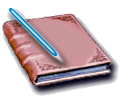Информатика программирование : Курсовая работа: Организация и функционирование электронной почты
Курсовая работа: Организация и функционирование электронной почты
Содержание
Введение
1.
Электронная почта. Общие характеристики
1.1
Стандарты электронной почты
1.2
Почтовые программы
1.3
Регистрация почтовых ящиков
1.4
Этикет электронной почты
2.
Технология функционирования электронной почты
2.1 Получение и отправка сообщений
2.2 Адресная книга
2.3 Работа с вложениями
2.4 Безопасность электронной почты
Заключение
Глоссарий
Список
использованной литературы
Приложения
Введение
Интернет
последнее и важнейшее из достижений XX века. Он изменил мир и отразился на
жизни каждого человека планеты, как бы далек тот ни был от компьютеров и
компьютерных сетей. По своему воздействию на общество Интернет сопоставим с
телефонной связью, телевидением, радио и печатной прессой вместе взятыми.
Впрочем, это и не удивительно, ведь он уже впитал в себя все достижения
человечества как в информационной сфере, так и в коммуникационной отрасли..
Возможности
Интернета и потребности человечества идут рука об руку. Меняются средства связи
и программное обеспечение, а вместе с ними меняются и возможности в Интернете.
Среди
базовых пользовательских технологий особое место занимает электронная почта,
которая позволяет в считанные минуты переслать сообщение, содержащее как
текстовые, так и звуковые, и графические, и программные файлы. По электронной
почте, используя сеть UseNet, можно получать самые свежие мировые новости,
читать сообщения в телеконференциях, совершать бизнес-сделки.
Электронная почта во многом похожа на
обычную почту. С ее помощью письмо - текст, снабженный стандартным заголовком
(конвертом) - доставляется по указанному адресу, который определяет
местонахождение машины и имя адресата, и помещается в файл, называемый почтовым
ящиком адресата, с тем, чтобы адресат мог его достать и прочесть в удобное
время. При этом между почтовыми программами на разных машинах существует
соглашение о том, как писать адрес, чтобы все его понимали.
Для каждого абонента на одном из сетевых
компьютеров выделяется область памяти - электронный почтовый ящик. Доступ к
этой области памяти осуществляется по адресу, который сообщается абоненту, и
паролю, который абонент придумывает сам. Пароль известен только абоненту и
сетевому компьютеру. Став абонентом компьютерной сети и получив адрес своего
почтового ящика, пользователь может сообщить его друзьям, знакомым. Каждый
абонент электронной почты может через свой компьютер и модем послать письмо
любому другому абоненту указав в послании его почтовый адрес
Электронная почта (E-mail) — одна из
первых служб Интернета. За прошедшие годы она не потеряла популярности и
остается востребованной подавляющим большинством пользователей. Ее основное
преимущество заключается в том, что электронная почта — это оптимальный метод
ненавязчивой связи. Сообщение доходит не так быстро, как по системам мгновенной
связи, но корреспондент может прочесть его в удобное для него время и ответить тогда,
когда у него будет возможность.
Иными словами, электронная почта — это
оптимальный способ связи, если неудобно отрывать людей от срочных дел (в
отличие от телефонного звонка, на который так или иначе приходится реагировать
немедленно).
Важное
достоинство электронной почты состоит в том, что удаленность адресата
практически не играет никакой роли с точки зрения не только скорости доставки,
но и ее стоимости, ведь оплачивается лишь время подключения провайдером к сети
Интернет.
Современные люди любят общаться, а
современная техника обеспечивает им такую возможность в разных обстоятельствах
и на разных расстояниях. Человек становится все более зависимым от объема
информационных потоков, поэтому актуальность проблемы развития коммуникаций все
более усиливается.
Цель исследования – освятить такие
моменты, как назначение и принципы функционирования
электронной почты.
Для достижения поставленной цели
необходимо решить следующие задачи: рассмотреть стандарты
электронной почты, основные почтовые программы, технологию регистрации
почтового ящика, дать сравнительную
характеристику почтовых серверов, описать процесс подготовки, отправления и
получения сообщений. А так же необходимо освятить такие вопросы, как этикет и
безопасность электронной почты.
1.
Электронная почта. Общие характеристики
1.1
Стандарты электронной почты
Электронная почта — (англ. E-mail либо email, сокр. от
electronic mail), способ передачи информации в компьютерных сетях, широко
используется в Интернете. Основная особенность электронной почты заключается в
том, что информация отправляется получателю не напрямую, а через промежуточное
звено — электронный почтовый ящик, который представляет собой место на сервере,
где сообщение хранится, пока его не запросит получатель.[1] Доступ к почтовому серверу может предоставляться как через
почтовые программы, так и через веб-интерфейс.
Похожим образом устроена и электронная
почта. Она использует два типа серверов. Один сервер отправляет исходящую почты
независимо от ее происхождения — он использует протокол SMTP (Simple Mail
Transfer Protocol, простой протокол передачи почты). Другой сервер принимает
поступающую почту и следит за тем, чтобы она попадала к нужным адресатам. Этот
протокол называется РОРЗ (Post Office Protocol, протокол почтового отделения).
SMTP — (англ. Simple Mail Transfer Protocol, простой протокол передачи
почты) сетевой протокол, предназначенный для передачи электронной почты в сетях
TCP/IP. Протокол был разработан для передачи только текста в кодировке ASCII,
кроме того, первые спецификации требовали обнуления старшего бита каждого
передаваемого байта. Это не дает возможности отсылать текст на национальных
языках, а также отправлять двоичные файлы. Для снятия этого ограничения был
разработан стандарт MIME, который описывает способ преобразования двоичных
файлов в текстовые. В настоящее время большинство серверов поддерживают
8BITMIME, позволяющий отправлять двоичные файлы.
ESMTP — (англ. Extended SMTP, масштабируемое
расширение протокола SMTP). В настоящее время под «протоколом SMTP», как
правило, подразумевают SMTP и его расширения. При установлении соединения
сервер объявляет о наборе поддерживаемых расширений. Соответствующие расширения
могут быть использованы клиентом при работе.
РОРЗ — (англ. Post Office Protocol
Version 3, протокол почтового отделения, версия 3), сетевой протокол,
используемый для получения сообщений электронной почты с сервера. Обычно
используется в паре с протоколом SMTP. В протоколе РОРЗ предусмотрено 3
состояния сеанса: авторизация (клиент проходит процедуру аутентификации),
транзакция (клиент получает информацию о состоянии почтового ящика, принимает и
удаляет почту), обновление (сервер удаляет выбранные письма и закрывает соединение).
Для получения почты разработан также
усовершенствованный протокол IMAP
(Internet Mail Access Protocol, протокол доступа к почте через Интернет). В нем
реализованы дополнительные функции, в частности, сообщения хранятся именно на
сервере и загружаются на компьютер только для просмотра. Сообщениями управляет сам
сервер. Этот протокол
удобен, если почту с
сервера надо принимать на разные компьютеры.
IMAP — (англ. Internet Message Access
Protocol), интернет-протокол прикладного уровня для доступа к электронной
почте. IMAP предоставляет пользователю богатые возможности для работы с почтовыми ящиками, находящимися на центральном
сервере. Почтовая программа, использующая этот протокол, получает доступ к
хранилищу
корреспонденции на сервере так, как будто эта корреспонденция расположена на
компьютере получателя.
1.2 Почтовые программы
Из
множества программ электронной почты, работающих под управлением Windows в
стандартах SMTP/POP3, можно назвать, например:
·
Outlook Express, поставляется в составе операционной системы
Windows, начиная с версии 950SR 2.5 и вместе с браузером Internet Explorer, начиная
с версии 4.0;
·
офисное приложение Microsoft Outlook (компьютерная программа
органайзер с функциями почтового клиента);
·
компоненты электронной почты в составе программ-браузеров;
·
The Bat молдавской компании RIT Research Labs;
·
Mail, HotMail, Hotbox и другие бесплатные почтовые серверы в
Интернете;
·
Opera Mail (М2);
·
Mozilla Mail организации Mozilla Foundation, новое название Sea
Monkey;
·
Eudora Mail компании Qualcornm (одна из первых e-mail программ) и
многие другие.
Почти все
эти программы выполняют следующие функции:
·
подготовку текста сообщения;
·
отсылку и прием корреспонденции;
·
чтение и сохранение корреспонденции;
·
удаление сообщений;
·
ввод адреса (адресов) корреспондента;
·
включение в создаваемые сообщения вложений — текстовых,
графических файлов, аудио- и видеофайлов;
·
вставку в сообщение электронной подписи или визитной карточки
отправителя;
·
ведение электронной адресной книги;
·
комментирование и пересылку полученной корреспонденции другим
абонентам;
·
поиск нужной корреспонденции по заданным критериям;
·
импорт (прием и преобразование текста в нужный формат) других
файлов;
·
отложенную отправку почты;
·
рассылку корреспонденции по нескольким адресам;
·
периодическую проверку новой почты;
·
управление модемом для установления IP-соединения;
·
сортировку сообщений по «папкам».
Переход от одной почтовой программы к
другой возможен, но не всегда удобен. Проще всего сменить программу Outlook
Express на любую другую, так как формат, в котором Outlook Express хранит
данные, хорошо известен и
накопившуюся корреспонденцию легко перенести в другую программу[2].
Принципы
работы с электронной почтой практически не зависят от программы. Большинство
пользователей начинает работу с электронной почтой, опираясь на программу
Outlook Express или на одну из систем Web-mail. В дальнейшем подбираются более
эффективные средства. Пример реализации
электронной почты в сети Internet (Приложение 1).
1.3 Регистрация почтовых ящиков
Любой пользователь, работающий с
электронной почтой, должен быть зарегистрирован на одном из почтовых серверов
Интернета. Почтовый сервер организуется на узле Интернета. Обычно это узел
провайдера. Зарегистрировавшись на почтовом сервере (через своего провайдера),
вы получаете электронный адрес, и на сервере создается ваш почтовый ящик, в
котором будет накапливаться приходящая почта.
Для отправки и получения сообщений
электронной почты, нужно, во-первых, получить личный адрес электронной почты и,
во-вторых, настроить свой компьютер на работу с этим адресом. Проще всего
выполнить эти действия в системе Web-mail. В этом случае пользовательская часть
адреса (слева от символа @) подбирается по своему усмотрению. Выбирают адрес и
получают доступ к нему в ходе регистрации в системе Web-mail. При регистрации
необходимо выбрать адрес и пароль для доступа, а также сообщить сведения о
себе. Начинать регистрацию следует на основной странице соответствующей
системы. Например, в системе Яндекс на основной странице (http://www.yandex.ru/)
имеется ссылка Почта, которая открывает страницу со ссылкой
«Зарегистрироваться». Регистрация проходит в два этапа. На первом этапе надо
задать именную часть адреса (Логин), а также указать свои имя и фамилию. Адрес
выбирается по вкусу, хотя надо иметь в виду, что большинство простых коротких
имен давно занято. Система предполагает, что заданы истинные имя и фамилия,
хотя эти данные не проверяются. На практике, если адрес создается «всерьез и
надолго», лучше указать подлинные данные — все равно сообщения, отправляемые
знакомым корреспондентам, будут подписаны. Если нужен лишь временный адрес, можно
использовать псевдоним.
После
щелчка на кнопке «Дальше» система проверит, свободен ли выбранный адрес. Если
он уже кому-то принадлежит, Яндекс предложит приемлемые, на его взгляд,
варианты свободных адресов. Эти варианты строятся
на основе выбранного адреса, а также на основе имени и фамилии. Можно выбрать один из предложенных адресов или
заново попытаться сформировать его по своему выбору. Например, user@adonis.iasnet.ru, где
user - учетное имя абонента, а adonis.iasnet.ru - имя хост компьютера (adonis)
и указание, как его найти. Раздел "Куда" имеет иерархическую
структуру. Уровни иерархии называются доменами (domain - владение, сфера
деятельности) и разделены точками. Количество доменов в адресе, вообще говоря,
не ограничено. Самый правый домен представляет собой домен верхнего уровня. В
данном случае, ru - код России. Для всех стран существуют двухбуквенные коды.
Например:
·
au - Австралия,
·
br - Бразилия,
·
by - Беларусь,
·
ca - Канада,
·
cn - Китай,
·
de - Германия,
·
jp - Япония,
·
ua - Украина,
·
uk - Великобритания,
·
us - США.
На втором этапе вводятся остальные
данные, нужные для регистрации. Самое главное — это пароль для доступа к
почтовому ящику. При вводе в текстовом поле он не отображается. Поэтому пароль
вводится дважды. Если оба варианта совпали, то вероятность одинаковой опечатки
значительно уменьшается.
Контрольный вопрос (и ответ на него)
это страховка на случай возможной утраты пароля. Он обеспечивает альтернативный
метод идентификации, который пригодится, если пароль забыт или потерян. Так
можно получить право на смену или восстановление пароля. Для той же цели регистрируется
альтернативный адрес электронной почты — утраченный пароль высылается на зарегистрированный адрес по
запросу.
Поле Контрольные цифры — это современный
метод защиты от автоматической регистрации. В мире есть немало желающих
использовать бесплатную электронную почту для извлечения прибыли. Легко
представить себе автоматическое средство, которое за пять минут регистрирует
несколько десятков тысяч разнообразных адресов, Подобные адреса пытаются
использовать для массовой автоматической рассылки
рекламы.
Рядом с полем Контрольные цифры
расположен рисунок, построенный так, чтобы не вызывать проблем для человека, но
поставить в тупик системы распознавания образов. Иными словами, тот, кто понял,
что изображено на рисунке, и ввел соответствующие цифры, доказал, что он
человек, и получает право регистрировать адрес. Чтобы успешно выполнить
регистрацию, показ рисунков на Web-страницах должен быть включен.
После завершения регистрации система предложит еще одну форму.
Заполняют ее или оставляют пустой по своему усмотрению, так как эти сведения
будут использоваться только в сообщениях, направленных от имени администрации службы. На этом регистрация завершается и можно приступать к отправке писем. Для пересылки электронного сообщения по
сети Internet доменному адресу (текстовому логическому имени почтового сервера)
ставится в соответствие электронный адрес (IP-адрес). Перевод доменных имен в
их точные IP-адреса осуществляет программа на сервере доменных имен, который
входит в состав системы доменных имен - Domain Name System (DNS). Учетная запись в программе Mozilla
Thunderbird(Приложение 2).
1.4 Этикет электронной почты
По
электронной почте приходится переписываться со знакомыми, малознакомыми и даже
совсем незнакомыми людьми. Эффективность человеческого общения зависит от того,
насколько участники общения соблюдают принятый этикет. Для разных видов общения
принят разный этикет: то, что можно сказать с глазу на глаз, не всегда доверишь
телефону и, тем более, бумаге. Есть свой этикет и у электронной почты.
Во-первых,
в электронной почте нет гарантии тайны переписки. Послания защищены от чужих
глаз не более, чем почтовые открытки, которые может прочесть почтальон или
сортировщик почты. Никаких секретов по электронной почте передавать не стоит,
потому что они могут попасть в любые руки.
Во-вторых,
правила этикета наиболее важны при общении с незнакомыми или малознакомыми
людьми, а также в официальной переписке. При переписке по электронной почте
приветствуется краткость и ценится точность. Стиль сообщений, которого
рекомендуется придерживаться, примерно соответствует ситуации, когда, позвонив
по телефону, приходится передавать важную информацию не напрямую, а через
постороннего человека.
Обращаться
по электронной почте к незнакомым людям или в организации допустимо, если адрес
корреспондента получен из источника, на который можно сослаться. Отсутствие
ответа на личное сообщение следует воспринимать как нежелание продолжать
переписку. Повторно отправлять свое послание в таком случае невежливо.
При переписке с официальными организациями повторная отправка
сообщения при отсутствии ответа возможна, но не следует этим злоупотреблять.
Сообщения с рекламным содержанием и непрошеными советами следует рассматривать
как спам и полностью игнорировать.
Важную роль
в организации эффективной переписки играет поле темы сообщения. Вежливость
требует всегда кратко, но точно указывать тему сообщения. Если поле темы
оставлено пустым, это считается нарушением этикета. Такие сообщения можно
уничтожать, не читая.
Не
рекомендуется использовать нейтрально сформулированные темы, например «Деловое
письмо», «Важный вопрос», «Выгодное предложение». Такая тема ничего не говорит
о том, что на самом деле содержится в письме, и к тому же звучит подозрительно
похоже на рекламу, действительно, автоматические системы рассылки рекламных
сообщений часто генерируют подобные темы.
При обмене
сообщениями принято широко использовать цитирование полученных сообщений. Все
почтовые программы и системы Web-mail обеспечивают автоматическую вставку цитат
в текст при ответе на сообщения и при их пересылке. Это удобно, если между
отправкой исходного сообщения и получением ответа прошло несколько дней или же
если ведется одновременная переписка с большим числом корреспондентов на разные
темы.
Ответ без цитаты считается нарушением этикета, так как создает
получателю неудобства. При продолжительной переписке в сообщении может накапливаться
большой набор цитат из разных сообщений. При точной переписке принято «чистить»
сообщения, удаляя из них цитаты, сносящиеся к неактуальным или устаревшим
вопросам. В служебной переписке используется полное цитирование, когда исходное
сообщение включается в ответ целиком. В этом случае важна документальная
целостность сообщения, а не экономия на объеме пересылаемых данных. Иногда
после обмена рядом посланий тема сообщений перестает соответствовать их
реальному содержанию. В этом случае ее имеет смысл сменить. Этикет
требует отвечать на сообщение при первой же возможности, желательно в течение
суток после получения. При этом предполагается, что корреспондент может вообще
обращаться к электронной почте только раз в сутки, так что более высокая частота
обмена сообщениями — это скорее удача, чем требование этикета.
С другой стороны, задержка ответа на
несколько дней (до недели) нарушением этикета не считается. Если долгожданный
ответ все никак не приходит, посылать сообщение повторно не принято. Допустимый
способ поторопить корреспондента — вскоре отправить еще одно сообщение с
дополнительными вопросами, но не повтор прежнего сообщения. Если нет
возможности немедленно ответить по существу на поступившее сообщение, отправьте
краткое послание, в котором объясните, что подробного ответа придется некоторое
время подождать. Затягивать с полноценным ответом и в этом случае не стоит, но
паузу, продолжительность которой зависит от сложности вопроса, взять можно[3].
С особой осторожностью отнеситесь к
пересылке вложений. Потенциально любое вложение может оказаться вредоносной
программой, и беспечность совершенно неуместна.
2.
Технология функционирования электронной
почты
2.1 Получение и отправка сообщений
Системы
электронной почты работают с сообщениями. В отличие от обычных писем, сообщение
нельзя рассматривать как отдельный физический объект, например, файл. Каждый
почтовый сервер может хранить сообщения в особом формате, но все вместе они рассматриваются
как база данных. Все операции с сообщениями — это, по сути, операции с базой
данных. Получение почты и отправка сообщений — это операции синхронизации баз
данных, одна из которых располагается на нашем компьютере, а другая — на
почтовом сервере. Таким образом, сообщение — это запись в базе данных.
Все эти
подробности не имели бы особого значения, если бы не характерный вопрос,
который возникает у каждого, кто пользуется электронной почтой: где находятся
мои сообщения? Поиск файлов, содержащих сообщения, результата не приносит. Тем
не менее, почтовая программа без труда находит все сообщения.
Секрет прост: сообщения лежат в базе
данных почтовой программы. Как именно и где хранится эта база данных, не так уж
важно. Все, что представлено в почтовой программе, как сообщения и папки, носит
виртуальный характер. Папкам и сообщениям не соответствуют папки и файлы на
жестком диске. Даже файловые вложения, имеющиеся в сообщениях, не существуют в
виде файлов, пока они не сохранены пользователем отдельно.
Сообщения распределены по папкам.
Классический набор почтовых папок — Входящие, Исходящие, Отправленные, Удаленные и Черновики. В некоторых системах, в частности в службах Web-mail, набор
стандартных папок может меняться. Кроме того, почтовые программы разрешают
создавать дополнительные папки по своему вкусу.
В папку Входящие обычно попадает вся
поступающая корреспонденция. Эту папку используют для чтения почты. Нормальное
состояние папки Исходящие — пустое, в нее на время попадают готовые, но еще не отправленные
сообщения. Почту удобно обрабатывать в пакетном режиме, выполняя отправку и
получение сообщений периодически. До очередной операции сообщения, готовые к
отправке, накапливаются в
папке Исходящие включение к Интернету нужно только в момент отправки и
получения сообщений.
При небольшом объеме переписки сообщения
лучше отправлять сразу по готовности. В системах Web-mail отправка сообщений происходит
автоматически, поэтому в них папка Исходящие иногда
вообще отсутствует.
После передачи исходящие сообщения
переносятся в папку Отправленные. В этой папке накапливается архив всех успешно отправленных
сообщений. Папка Удаленные играет
роль Корзины, в которую помещаются сообщения, для которых дана команда на
удаление. Пока сообщения остаются в этой папке, их можно восстановить. Очистка
шапки Удаленные — это окончательное уничтожение
сообщений.
Наконец, папка Черновики предназначена
для незаконченных сообщений. Иногда написать сообщение «за один прием» не
удается. В этом случае его можно сохранить, и оно попадет в папку Черновики,
после доработки и отправки сообщения черновик обычно автоматически
уничтожается.
Самая простая операция — это получение
сообщений. Соединение с сервером и загрузка поступивших сообщений выполняется
автоматически (при установках по умолчанию) и в классической почте E-mail, и почте Web-mail. При работе в Web-mail служба сама организует получение сообщений и при
обращении к ней представит их в папке Входящие. Почтовые клиенты E-mail
проверяют наличие на сервере новых сообщений при запуске программы и потом
через заданные промежутки времени. Для проверки необходимо подключиться к Интернету. Новые
сообщения попадают в папку Входящие.
Если настройки
программы не предусматривают автоматического получения сообщений, эту операцию
следует выполнить вручную. В программе Outlook Express для этого служит кнопка «Доставить
почту» на панели инструментов. В программе Mozilla Thunderbird аналогичная по
назначению кнопка называется «Получить
новые сообщения». Программа свяжется с сервером и проверит содержимое почтового
ящика.
Чтобы прочесть
сообщения, откройте папку Входящие на панели папок. На экране появится список
всех сообщений в выбранной папке. Новые, непрочитанные сообщения выделены полужирным шрифтом.
Если выбрать
сообщение в списке, то его содержание откроется в области предварительного
просмотра. На панели в верхней части этой области видна служебная информация
(имя отправителя, тема сообщения), а основную часть области занимает текст
сообщения. При двойном щелчке на сообщении в списке оно откроется в отдельном
окне.
При открытии
сообщения в отдельном окне или при продолжительном отображении в области
предварительного просмотра сообщение считается прочитанным. При последующих
обращениях к программе полужирного выделения не будет.
В системах Web-mail предварительный
просмотр обычно не предусмотрен. Сообщения в папке Входящие представлены в виде
гиперссылок. При щелчке на ссылке текст сообщения откроется на новой
веб-странице.
Основные характеристики сообщения — это
имя (адрес) отправителя и тема сообщения. Тема сообщения — это краткое описание
его содержания. Именно тема, среди прочего, отображается в списке сообщений,
позволяя быстро оценить важность полученного сообщения. Указание темы во всех
отправляемых сообщениях — это обязательное требование этикета электронной
почты. Отсутствие темы — знак неуважения к корреспонденту. Обычно сообщения с
«пустой» темой получатель уничтожает не читая.
Качество описания темы — залог
эффективной переписки. Если тема внятно описывает содержание сообщения, партнер
будет весьма благодарен. И наоборот, невнятная, неоднозначная или всеохватная
тема усложняет переписку и создает неудобства. При длительном Осуждении одного
вопроса тема сообщений остается неизменной. Это возможно благодаря средствам
автоматизации подготовки ответов.
Отправка сообщений.
Написать ответ на полученное письмо
проще, чем подготовить новое сообщение. Когда сообщение выбрано в списке или
открыто в отдельном окне, на панели инструментов активируются кнопки Ответить,
Ответить всем и Переслать. Такой набор кнопок считается стандартным и предусмотрен
во всех почтовых системах и программах.
• Кнопка «Ответить» позволяет подготовить
ответ для отправителя сообщения. При этом адрес корреспондента и тема сообщения
задаются автоматически (берутся из исходного сообщения). В начало темы
добавляется фрагмент Re: (от английского response — ответ). Такая «приставка»
добавляется только один раз, независимо от продолжительности переписки. В тело
сообщения копируется исходный текст, что позволяет цитировать оригинал при
ответе.
• Кнопка «Ответить всем» используется,
если исходное сообщение отправлялось в несколько адресов (электронная почта
предоставляет такую возможность). В этом случае копии сообщения получат как
отправитель исходного послания, так и все его получатели. Это удобная форма
коллективного обсуждения вопроса. В остальном сообщение формируется также, как
при использовании кнопки «Ответить».
• Кнопка «Переслать» позволяет направить
полученное сообщение другому корреспонденту вместе со своими замечаниями или комментариями.
В этом случае «приставка» имеет вид Fw: (от английского forward — переслать).
Адрес получателя в таком случае необходимо указать явно.
Для подготовки нового
сообщения нажмите кнопку Создать гообщение на панели инструментов. Новое
сообщение формируется в отдельном окне (в системах Web-mail — на отдельной
странице). При подготовке сообщения нужно заполнить служебные поля и написать
текст сообщения. Окно подготовки сообщения позволяет задать одни и те же
служебные поля:
• Кому. Заполнить это поле необходимо — в
нем должен быть адрес основного получателя сообщения. Таких получателей может
быть несколько, причем способ разделения имен зависит от конкретной программы
или системы. Так, в программе Outlook Express адреса разделяют запятыми или точками
с запятой. В программе Mozilla Thunderbird каждый адрес пишется в отдельной
строке служебной области. При отправке ответов поле Кому заполняется
автоматически, что не мешает его редактировать.
• Копия. В этом поле указывают
дополнительных получателей сообщения. Чаще всего поле Копия используют при
деловой или официальной переписке. Оно может заполняться автоматически при
использовании кнопки «Ответить всем». Если посылать копию не нужно, это поле
оставляют пустым.
• Скрытая копия. О наличии скрытой копии
не сообщается другим получателям данного сообщения. Эта необязательная функция
нужна крайне редко.
• Обратный адрес. При отправке сообщений
электронной почты иногда надо принять ответ не в тот почтовый ящик, который реально
был использован для отправки сообщения. Для этого специально указывают в
сообщении другой обратный адрес. Если корреспондент воспользуется стандартными
кнопками для подготовки ответа, то ответное сообщение попадет на указанный
адрес. В программе Outlook Express принудительное указание обратного адреса не
предусмотрено.
• Тема. Формально указание темы сообщения необязательно. На практике же
четко сформулированная тема сообщения — строгое требование этикета. Поэтому в
отправляемых сообщениях выбор темы крайне важен. При ответах на сообщения и при
пересылке сообщений поле темы заполняется автоматически.
Заполнив служебные поля, приступают к
написанию текста сообщения. Фактически здесь работает несложный текстовый
редактор. Особенности возникают только при ответах и при пересылке сообщений. В
ответных посланиях принято цитировать поступающие сообщения. Почтовые программы
и системы помогают в этом, автоматически добавляя текст исходного сообщения при
подготовке ответа. Если требуется ответить на вопросы корреспондента или прокомментировать
какие-то его утверждения, пишите комментарии сразу после соответствующих
фрагментов оригинала. Это сохраняет преемственность переписки — при получении
послания легко вспомнить, о чем идет речь. При длительной переписке иногда
приходится придерживать фрагменты и более старых сообщений, которые выделяются
большим числом дополнительных знаков в начале строки.
Готовое сообщение требуется отправить. Для этого обычно применяют
кнопку «Отправить» на панели инструментов (или на странице системы Web-mail). В
почтовых программах можно организовать отложенную отправку командой Файл >
Отправить позже. Так делают, когда сообщение готовится в отсутствие подключения
к Интернету. Это важно при большом объеме переписки: отправка группы сообщений
проходит быстрее, чем поодиночке. В этом случае сообщение направляется в папку
Исходящие, а отправка накопленных сообщений произойдет при очередной операции
получения почты. Пример создания нового
сообщения в программе Mozilla Thunderbird(Приложение
3).
2.2
Адресная
книга
По мере использования электронной почты
у каждого пользователя образуется круг постоянных корреспондентов, с которыми
переписка ведется регулярно. Если постоянно востребован хотя бы десяток
адресов, держать их в голове становится крайне трудно. В повседневной жизни для
хранения адресов и телефонов используют записную книжку. Во всех почтовых
программах имеется ее аналог, специально предназначенный для хранения
контактной информации, — Адресная книга.
Адресная книга — компонент почтовой
программы. Формат книги и форма представления данных в адресной книге не
стандартизированы. Поэтому адресная информация доступна только из той
программы, в которой она сохранялась. В системах Web-mail адресная книга
хранится непосредственно на сервере[4].
При смене почтовой программы адресную
книгу потребуется импортировать. Адресную книгу Outlook Express можно перенести
куда угодно, а вот из других программ импорт удачен далеко не всегда. Впрочем,
обычно имеется возможность экспортировать адресную книгу в текстовом формате и
впоследствии импортировать ее в таком виде.
Адресная книга предназначена для
выполнения трех основных задач:
1) регистрация адресов корреспондентов;
2) сохранение сведений о
корреспондентах;
3)
упрощенный
ввод известных адресов.
Регистрация адресов — это автоматическое
сохранение адресов, имеющихся в полученных сообщениях. Практически все почтовые
программы и системы содержат настройку, позволяющую автоматически заносить в
адресную книгу сведения о корреспондентах, на сообщения которых дан ответ.
Например, в программе Outlook Express надо дать команду «Сервис > Параметры»
и на вкладке «Отправка сообщений» установить флажок «Автоматически заносить в
адресную книгу получателей на чьи письма отвечает пользователь». Как только нажата кнопка
«Ответить» или «Ответить всем», исходные адреса попадают в адресную книгу.
Другой способ — дать команду на запись
адреса в адресную книгу вручную. В программе Outlook Express для этого можно
щелкнуть левой кнопкой мыши на послании в списке сообщений и выбрать в
контекстном меню команду «Добавить отправителя в адресную книгу».
Иногда нужно добавить в адресную книгу
адрес, который не принадлежит отправителю, а просто упомянут в сообщении. Все
почтовые системы автоматически обнаруживают такие адреса по контексту и представляют
их в виде гиперссылок. Если щелкнуть на такой ссылке правой кнопкой мыши, то в
контекстном меню найдется команда Добавить в адресную книгу.
Если полезный адрес электронной почты
получен не в электронном сообщении,
его можно внести в адресную книгу вручную. В большинстве систем для этого
требуется открыть отдельное окно (или границу) адресной книги, хотя в программе
Outlook Express панель Контакты доступна
в основном окне. В программе Mozilla Thunderbird аналогичная функция
реализована с помощью дополнительно устанавливаемого расширения.
Открывают адресную книгу с помощью
кнопки Адресная книга на панели инструментов. В строке меню пункт Адресная
книга доступен через меню Сервис в программе Outlook Express и через меню
Инструменты в программе Mozilla Thunderbird. В системах Web-mail доступ к адресной
книге дает специальная ссылка.
В окне адресной книги отображается
список всех сохраненных в ней адресов.
Чтобы записать в книгу новый адрес, в программе Outlook Express щелкните на
кнопке «Создать» и выберите в открывшемся меню пункт «Создать контакт». В программе Mozilla
Firebird достаточно нажать кнопку «Создать карточку».
Главное назначение адресной книги – упрощение ввода и проверки
адресов электронной почты. Пример
записи в адресной книге Mozilla Thunderbird(Приложение
4).
2.3
Работа
с вложениями
Электронная почта исторически рассчитана
только на работу с обычными текстами. По стандарту сообщение содержит
7-разрядные символы, что затрудняет передачу не только файлов с двоичным
содержимым, но и текстов, содержащих символы не латинского алфавита.
С этой проблемой удалось справиться с
помощью механизма вложений. Вложение — это произвольный файл, который
подключается к сообщению после кодирования. При этой операции файл сжимается
(по возможности) и преобразуется в набор семиразрядных символов. Если сжатие
невозможно, то преобразование увеличивает объем файла (примерно вдвое).
Существует несколько стандартных методов подобного кодирования, и для них
современные почтовые программы автоматически восстанавливают исходный вид
файла.
Операции кодирования и декодирования
проходят «прозрачно». И отправитель, и получатель воспринимают вложенный файл
не как часть текста, а как дополнение, хотя на деле данные файла пересылаются
прямо в сообщении.
Сообщение,
содержащее вложение, помечается в окне программы значком в виде скрепки. Это
относится и к отправляемым, и к получаемым вложениям. Если сообщение содержит
вложение, и текст, и файл поступают на компьютер при загрузке этого сообщения с
сервера. Но пока вложение вместе с сообщением хранится в почтовой базе данных,
оно недоступно как отдельный файл. Чтобы получить к нему доступ, надо сохранить
вложение на жестком диске.
Некоторые
почтовые программы позволяют немедленно «открыть» или «запустить» вложение. Но
делать так ни в коем случае нельзя. Механизм почтовых вложений — это один из
основных путей проникновения компьютерных вирусов. Поэтому к каждому вложению
следует подходить осторожно: при малейших сомнениях вложение уничтожают, не
открывая.
Если в
сообщении есть вложение, то в программе Outlook Express в области
предварительного просмотра отображается крупный знак скрепки. Щелкните на нем
откроется меню, в котором можно выбрать пункт «Сохранить вложения». В открывшемся
окне укажите папку в которую требуется записать вложения и нажмите кнопку «Сохранить».
В программе Mozilla Thunderbird в области предварительного просмотра
виден непосредственно список вложений. Сохранить их удобно через контекстное
меню, в котором имеются команды «Сохранить как» (при сохранении можно
сменить имя файла) и «Сохранить» все (указывается только папка для сохранения).
В почтовых
системах Web-mail работа с вложениями ведется примерно так же. Кстати, именно
сообщения с вложениями обычно заполняют почтовый ящик, заставляя следить за его
наполнением. При использовании этих систем обычно существуют ограничения как на
объем отдельного вложенного файла, так и на общий объем сообщения.
Отправка
вложений.
Чтобы добавить вложение в сообщение, сначала сформируйте сообщение
как обычно, а затем нажмите кнопку «Вложить файл в сообщение» на панели
инструментов. Вид и название этой кнопки очень похожи во всех почтовых
программах. Для выбора вкладываемого файла открывается стандартное диалоговое
окно. Выберите файл и нажмите кнопку «Вложить». В области служебных
полей сообщения появится дополнительная строка для указания вложенных файлов. К
одному сообщению можно добавить несколько файлов, но лучше заранее упаковать их
в один ZIP-архив.
Отправка
сообщения, содержащего вложение, производится как обычно. С учетом объема
отправляемого файла процесс отправки и получения подобных сообщений занимает
существенно больше времени.
С особой
осторожностью отнеситесь к пересылке вложений. Потенциально любое вложение
может оказаться вредоносной программой, и беспечность совершенно неуместна.
Следующие рекомендации могут выглядеть излишне строгими, но они позволяют
справиться как с ложными, так и с реальными опасностями и создать уверенность в
безопасности.
Правила работы
с вложениями.
В
сообществе Интернет за многие годы работы с вложениями электронной почты
сложились неписанные правила, которые стараются соблюдать все пользователи.
Если вы не знаете этих правил и отправили вложение с нарушением, получатель,
скорее всего его не увидит или уничтожит. Как известно, эффективней всего
действуют неформальные законы. Поэтому соблюдение правил работы с вложениями
настоятельно рекомендуется для всех пользователей. Нельзя:
1. посылать вложения при первом обращении к незнакомому человеку или
в организацию;
2. посылать текстовый документ как вложение, если текст можно
включить прямо в сообщение;
3. посылать вложения большого объема (от 50 Кбайт и более) без
предварительного согласования с корреспондентом;
4. посылать в качестве вложений исполняемые файлы любых типов
(двоичные, пакетные, сценарные);
5. открывать и запускать вложения, если они поступили от незнакомого
человека (организации) или же полученное сообщение не соответствует общему духу
переписки с данным корреспондентом;
6. открывать и запускать вложения без предварительной антивирусной
проверки;
Рекомендуется:
1. заранее уведомить корреспондента о своем желании отправить
вложение, независимо от объема и содержания файла;
2. упаковать пересылаемые файлы в ZIP-архив и переслать в качестве
вложения именно его;
3. удалить вложение, не открывая и не проверяя его, если есть хотя бы
малейшие сомнения в его безопасности;
4. сохранить нужное вложение на жестком диске, и потом открыть его в
удобное время и, желательно, в отсутствие подключения к Интернету.
2.4
Безопасность электронной почты
Сервис
электронной почты потенциально служит источником неприятностей двух видов:
вирусов и спама. Сегодня электронная почта – это один из основных методов
распространения вирусов. В частности, все описанные выше правила работы с
вложениями ориентированы на то, чтобы избежать как собственно угрозы заражения,
так и возможной ложной тревоги.
Службы
Web-mail способны фильтровать сообщения, содержание вирусы, прямо на сервере. С
другой стороны, они требуют снизить общий уровень безопасности при работе в
Интернете. В почтовых программах Outlook Express/Outlook обнаружено больше
всего уязвимостей. В других почтовых программах меньше известных дефектов, но и
в них рассчитывать на полную безопасность нет оснований.
Другая
неприятность, специфичная для электронной почты, — это спам. Так называют
ненужную корреспонденцию из неизвестных источников, носящую, как правило,
рекламный характер. Распространители спама находят адреса электронной почты в
разных источниках и используют их для массовой рассылки рекламы. Каждое
спам-послание само по себе — обычное сообщение электронной почты,
и по этой причине их достаточно трудно отсеивать.
Проблема
спама — это сегодня одна из самых серьезных проблем электронной почты. В
частности, по статистике Яндекса 50-60% сообщений, проходящих через почтовую
систему Яндекса, являются откровенным спамом, а из остальных 75-80% также
относятся к специализированным рассылкам и тоже могут быть спамом. Таким
образом, по этим оценкам, к спаму можно отнести более 90% почтовых сообщений.
Когда из
каждых десяти получаемых сообщений девять оказываются «мусором» и только одно
несет полезную информацию, работа с электронной почтой превращается в кошмар.
На борьбу с мусором уходит много времени, а ценные сообщения легко упустить из
виду. Это заставляет принимать специальные меры по борьбе со спамом.
Эти меры
можно разделить на три основные категории. Первая — это ограничение известности
своего электронного адреса. Что-бы в почтовый ящик начал поступать спам, адрес
должен попасть к спаммерам. Как правило, они заимствуют адреса из доступных
источников. В частности, адрес может стать известным спаммеру:
• при его представлении в средствах массовой информации или на
Web-сайте;
• при отправке сообщений в группы новостей;
• при регистрации в различных Web-службах.
Если
электронный адрес используется для одной из этих целей, его попадание в руки
спаммеров — лишь вопрос времени. Эффективная мера предосторожности
использование в перечисленных выше целях вспомогательных адресов, например
зарегистрированных специально для этой цели в системах Web-mail. Соответствующий
почтовый ящик можно использовать, только пока он действительно необходим. Как
только поток спама выйдет из-под контроля, нужно сменить почтовый ящик.
Вторая мера предосторожности состоит в корректной реакции на спам.
Правильная реакция — полное его игнорирование. Уничтожайте рекламные сообщения
не читая. Ни в коем случае не отвечайте спаммеру, высказывая свое несогласие,
возмущение или иные чувства. Любой ответ спаммер воспринимает как готовность
вести диалог и как право продолжить переписку. Фактически, достаточно один раз
ответить любому спаммеру, и объем ненужной корреспонденции быстро вырастет во
много раз.
Наконец,
бывают ситуации, когда вопрос смены почтового ящика не актуален, а поток спама
значителен. В этом случае на повестку дня встает использование фильтров.
Определенный уровень защиты обеспечивают системы Web-mail, которые, как
правило, отфильтровывают очевидный спам на уровне сервера.
В отдельных
почтовых программах приходится конфигурировать фильтры вручную. Это тяжелая и
малоэффективная работа. Вручную сформировать качественный набор фильтров,
экспериментируя с реальной поступающей почтой, — дело не только сложное, но и
опасное. Поэтому в подобных ситуациях обычно прибегают к внешним программам
фильтрации почты, таким как LockSpam (http://polesoft.com) или ChoiceMail (http://www.digiportal.com/).
Программа
LockSpam использует стандартный подход к фильтрации, основанный на
использовании набора правил отбора сообщений. Программа ChoiceMail основана на
других принципах: она требует, чтобы каждый корреспондент зарегистрировался на
специальном Web-сайте.
В почтовом
клиенте Mozilla Thunderbird реализован специфический подход: адаптивный
(самонастраивающийся) фильтр спама. Чтобы проверить, включены ли эти фильтры,
дайте команду Инструменты > Анти-спам фильтры. Убедитесь, что в
открывшемся окне на вкладке Адаптивный фильтр установлен флажок Включить
анти-спам фильтры.
Адаптивный
фильтр спама настраивается автоматически, но для этого ему надо показать, что
считать спамом, а что нет. «Обучение» фильтра выполняется вручную: если
сообщение содержит спам, выберите его и нажмите кнопку «Отметить выбранные
сообщения как спам». Эффективность адаптивного фильтра зависит оттого,
насколько последовательно ведется обучение. Все неправильные пометки надо
немедленно исправлять: если корректное сообщение ошибочно помечено как спам,
эту пометку надо сбросить, повторно нажав кнопку «Отметить выбранные сообщения
как спам»[5].
После того
как адаптивный фильтр продемонстрирует свою эффективность на вкладке Параметры
диалогового окна Анти-спам фильтры настраивают режим автоматической обработки
спама. Лучше автоматически перемещать спам в особую папку или же немедленно
удалять ненужные сообщения. Последний механизм следует использовать с
осторожностью, так как при некорректном фильтре можно безвозвратно утратить
ценное сообщение.
Заключение
Подводя итог проведенному исследованию,
можно сделать следующие выводы.
Электронная почта – это наиболее универсальное средство компьютерного общения сегодня. Она
позволяет пересылать сообщения практически с любой машины на любую, так как
большинство машин, работающих в разных системах, ее поддерживают.
Электронная почта способна заменить
собой множество факсов и обычную почтовую доставку; электронная почта намного
дешевле, чем привычная бумажная почта и факсимильная связь, и при этом
обеспечивает практически почти мгновенные коммуникации.
Как и в других видах компьютерной связи,
главным моментом во всей системе является взаимодействие двух программ
почтового сервера и почтового клиента. Почтовый сервер обычно установлен у
провайдера или в локальной сети компании адресата.
Почтовые клиенты – это программы с
помощью которых пользователь может принимать и отправлять почту. Таких программ
существует достаточно много, но принцип работы у всех одинаковый.
Электронная почта даёт возможность
посылать сообщения, получать их в свой электронный почтовый ящик, отвечать на
письма корреспондентов автоматически, используя их адреса, исходя из их писем,
рассылать копии письма сразу нескольким получателям, переправлять полученное
письмо по другому адресу, использовать вместо адресов (числовых или доменных
имен) логические имена, создавать несколько подразделов почтового ящика для
разного рода корреспонденции, включать в письма текстовые файлы.
Электронное письмо приходит сразу же
после отправления и хранится в почтовом ящике до получения адресатом. Кроме
текста оно способно содержать графические, звуковые и видеофайлы, а также
программы.
Пользователь Интернета с помощью
электронной почты получает доступ к различным услугам сети, так как основные
сервисные программы Интернета имеют интерфейс с данной службой. Суть
используемой при этом технологии заключается в том, что на хост-компьютер
отправляется запрос в виде электронного письма. Текст письма содержит набор
стандартных фраз, которое и обеспечивают доступ к нужным функциям. Такое
сообщение рассматривается компьютером как команда и выполняется им.
При работе с электронной почтой нельзя
забывать про этикет и стараться соблюдать правила такие, как: не передавать
секретной информации; вовремя отвечать на полученное письмо; указывать тему
сообщения; использовать цитирование полученных сообщений и т.д.
Не стоит также забывать про безопасность
и следовать правилам которые помогут избежать угрозы заражения.
Глоссарий
| № п/п |
Новое
понятие |
Содержание
понятия |
| 1 |
Электронная почта |
способ передачи информации в компьютерных сетях, широко
используется в Интернете. |
| 2 |
SMTP |
(англ. Simple Mail Transfer Protocol, простой протокол передачи
почты) сетевой протокол, предназначенный для передачи электронной почты в
сетях TCP/IP. |
| 3 |
РОРЗ |
(англ. Post Office Protocol Version 3, протокол почтового
отделения, версия 3), сетевой протокол, используемый для получения сообщений
электронной почты с сервера. |
| 4 |
IMAP |
(англ. Internet Message Access Protocol), интернет-протокол
прикладного уровня для доступа к электронной почте. |
| 5 |
Адресная книга |
компонент почтовой программы |
| 6 |
Регистрация адресов |
это автоматическое сохранение адресов, имеющихся в полученных
сообщениях. |
| 7 |
Вложение |
это произвольный файл, который подключается к сообщению после
кодирования. |
| 8 |
Спам |
ненужная
корреспонденция из неизвестных источников, носящая, как правило, рекламный
характер. |
| 9 |
ESMTP |
(англ. Extended SMTP) масштабируемое расширение протокола SMTP |
| 10 |
MIME |
стандарт, который описывает способ преобразования двоичных
файлов в текстовые. |
Список использованной литературы
1.
Симонович С.В., Мураховский В.И., Евсеев Г.А. Новые возможности Интернета.
Спб.: Питер, 2007
2.
Бройдо В. Л. Вычислительные системы,
сети и телекоммуникации. 2-е изд. Учебник. - СПб.: Питер, 2005
3.
Олифер В. Г., Олифер Я. А. Компьютерные сети. -
СПб.: Питер, 2000
4.
Пятибратов А.Я, Гудыно Л.Я, КириченкоА.А. Вычислительные
системы, сети и телекоммуникации: / Под. ред. А. П. Пятибратова. - М.: Финансы и
статистика, 2002
5.
Таненбаум Э. Компьютерные сети. - СПб.: Питер, 2003
6.
Петров В. Я. Информационные системы. - СПб.: Питер, 2002
7.
Новиков Ю, Черепанов А. Персональные компьютеры. - СПб.:
Питер, 2001
8.
Громов Г.Р. Очерки информационной технологии. – М.: ИнфоАрт, 2003
9.
Брукшир Дж. Информатика и вычислительная
техника. - СПб.: Питер, 2004
10.
Бройдо В.Л. Офисная информационная техника. - СПб.: СПб.
ГИЭА, 2004
Приложение
Пример реализации электронной почты в
сети Internet
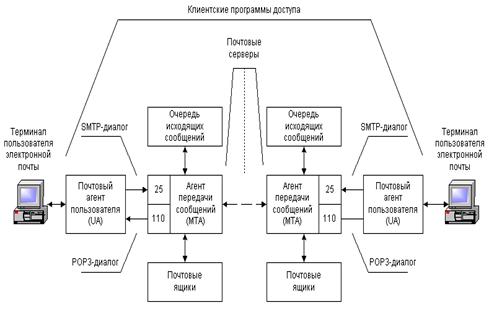
Учетная
запись в программе Mozilla Thunderbird
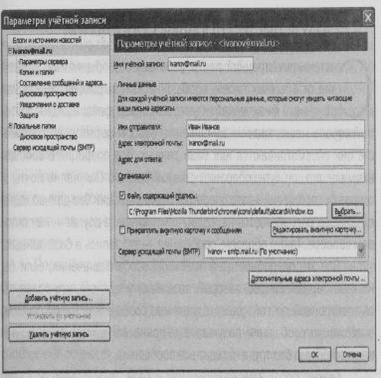
Пример
записи в адресной книге Mozilla Thunderbird
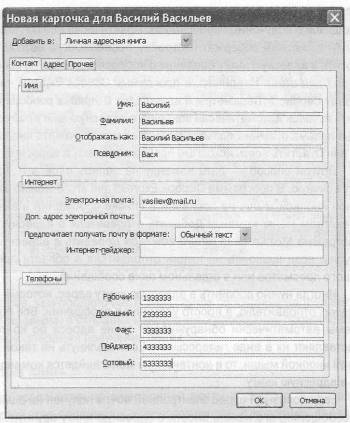
[1] Бройдо В.Л. Вычислительные
системы, сети и телекоммуникации. 2-е изд. – СПб.:Питер,2005
[2] Симонович С.В., Мураховский В.И.,
Евсеев Г.А. Новые возможности Интернета. СПБ.: Питер, 2007
[3] Олифер В.Г.,Олифер Я.А.
Компьютерные сети. – СПБ.: Питер, 2000г.
[4] Бройдо В.Л. Офисная информационная
техника. – Спб.: Спб. ГИЭА, 2004г.
[5] Громов Г.Р. Очерки информационной
технологии. – М.: ИнфоАрт, 2003г,
|